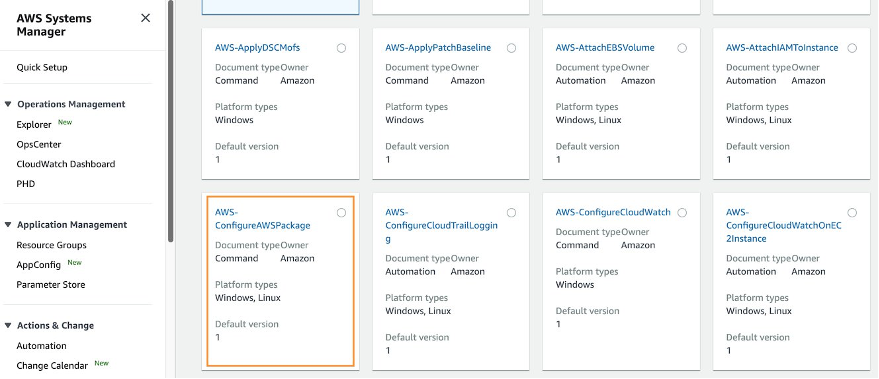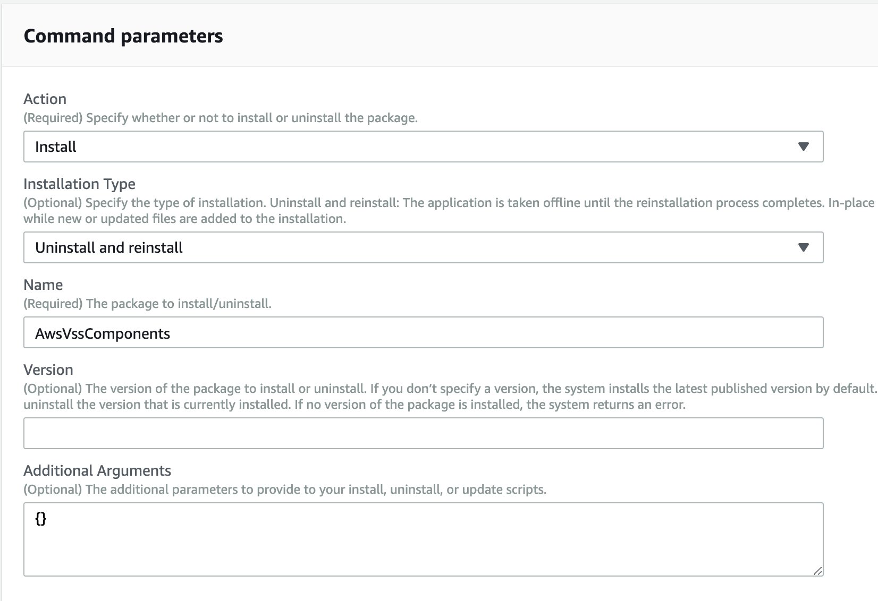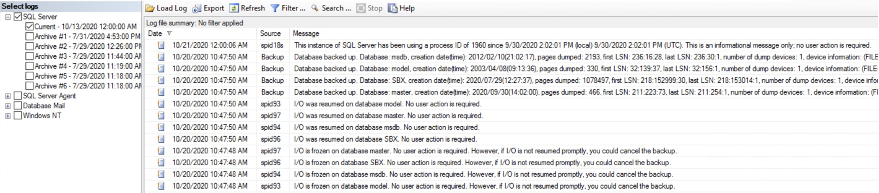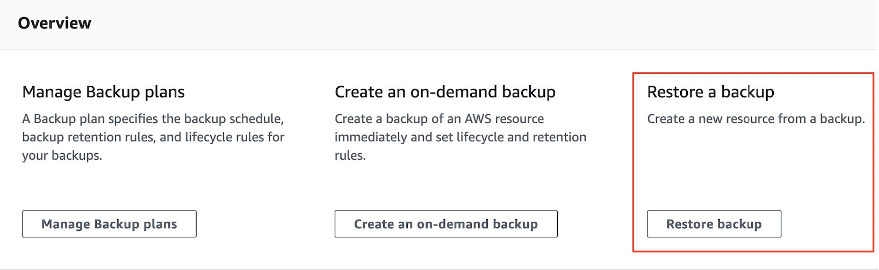Amazon Web Services ブログ
VSSスナップショットを使用したSAP向けMicrosoft SQL Serverデータベースのバックアップ方法
はじめに
ご存知かもしれませんが、AWSは最近、AWS BackupにVSSを介したアプリケーション整合性のあるバックアップ機能を統合しました。このブログ記事では、AWS Backupコンソール内からMicrosoft SQL Serverデータベースの整合性のあるスナップショットバックアップが実行できることをご紹介します。
VSS (ボリュームシャドウコピーサービス)は、Microsoft Windowsが提供する機能で、アプリケーション (この場合だと、SAPソフトウェアスタック)を停止しなくても整合性のあるバックアップ操作を保証しています。
AWS Backupコンソール内にVSS対応の整合性のあるバックアップを統合したことで、お客様は、SAPを稼働している複数のEC2インスタンスのスケジュール、保持、バックアップ状況を単一のページ内で構成および表示できます。さらに、VSSを介した整合性のあるバックアップのオペレーティングシステムコールは、MS SQL Serverデータベースエンジンのログに記録されるため、すべてのプロセスのトレーサビリティが保証されます。
ソリューションの概要
1 – 前提条件
データベースの整合性のあるスナップショットバックアップを取得する前に、EC2インスタンスでVSSスナップショット機能を有効にする必要があります。
このAWSブログに従い、最初に、AWS Systems Managerを使って、AWS-ConfigureAWSPackageドキュメントを呼び出し、対象のEC2インスタンスにVSSコンポーネント (AwsVssComponents)を導入してください。
適切なコマンドの実行 (AWS-ConfigureAWSPackage)を選択します。
VSSスナップショット (AwsVssComponents)を有効にするために必要なパラメーターを指定し、コマンドが完了したことを確認してください。
注: この作業はAWS CLIを通じて実施することもできます
aws ssm send-command –document-name “AWS-ConfigureAWSPackage” –instance-ids “i-12345678” —parameters ‘{“action”:[“Install”],”name”:[“AwsVssComponents”]}’
2 – AWS Backupの構成
VSSの設定が完了したら、AWS BackupコンソールからMicrosoft SQL Serverデータベースを実行しているEC2インスタンスの整合性のあるスナップショットバックアップを取得できます。オンデマンドでバックアップを取得する場合、ページ下部にある詳細バックアップ設定の”Windows VSS”にチェックしてください。
この設定はスケジュールバックアップのバックアップ計画でも有効にできます。
3 – AWS Backupを介したバックアップの実行
これで、インタラクティブに、またはスケジュールによるバックアップの取得ができます。
ご覧のように、390GBのファイルシステムでは、アプリケーション全体の整合性のあるシステムバックアップに8分かかりました。
対象のEC2インスタンスでVSSの呼び出しが正常にトリガーされたことを確認するために、データベースのログを確認することもできます (この場合だと、VSS操作の全体の実行時間は2秒でした)。
バックアップ状況は、SAP内から直接確認することもできます。
4 – リストア
リストア手順は、標準のAWS Backupの機能に依存しています。AWS Backupコンソールから、リストアオプションを選択します。
適切なリソースを選択したら、リストアに使用できる成功したバックアップの一覧が表示されます。最も適切なものを指定して、ジョブが完了するのを待ちましょう。
この手順は、サンドボックスやトレーニング環境といった定期的に更新される新しいシステムを生成する際にも利用できます。
結論
このブログでは、AWS BackupのVSS統合を通じて、AWS上のMS SQL Serverデータベースのアプリケーション整合性のあるバックアップを構成する方法を紹介しました。AWS Backupの詳細は、次のリンクを参照してください。
ご意見やご質問がありましたら、お気軽にお問い合わせください。フィードバックをお待ちしています。
翻訳はPartner SA 河原が担当しました。原文はこちらです。